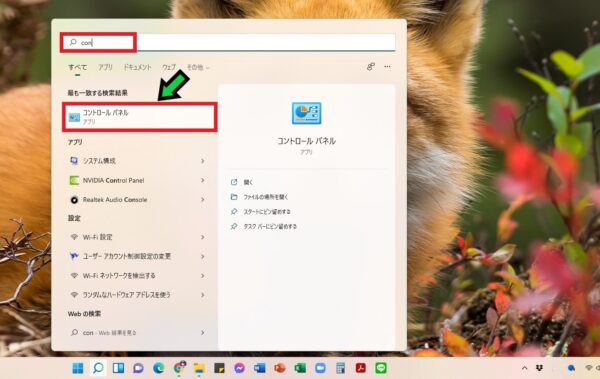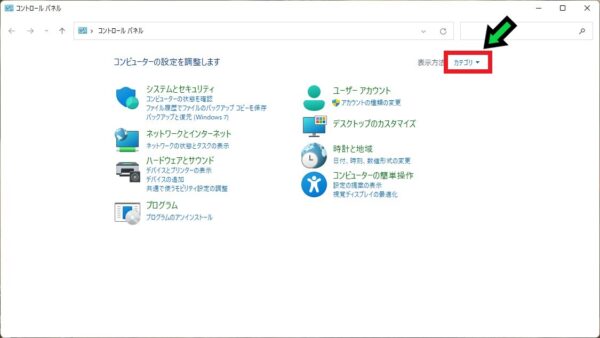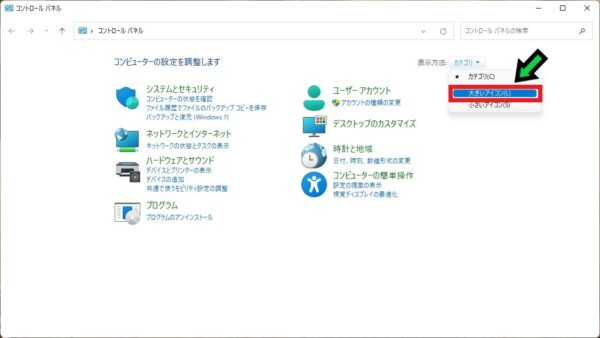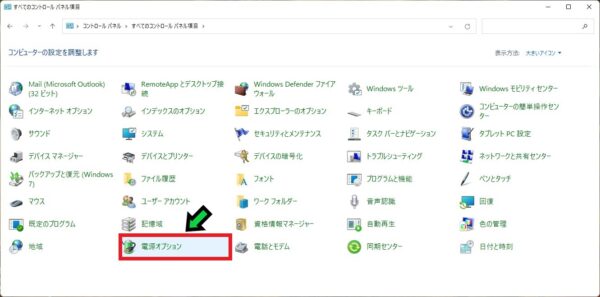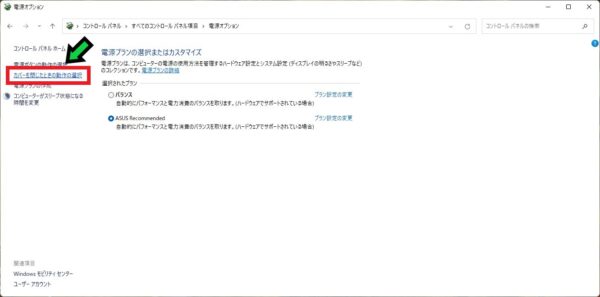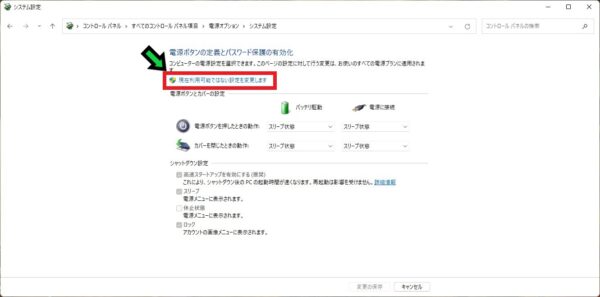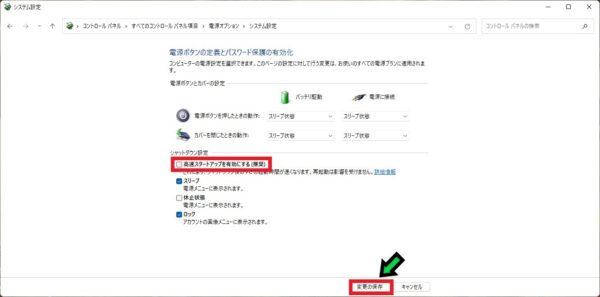作成日:2021/12/22
(更新日:2025/02/08)

こういった疑問に答えます。
Contents
本記事のテーマ
高速スタートアップを無効にする方法【Windows11】




記事の信頼性

300社ほどの企業のパソコンサポートを担当していました。
今ではパソコン修理会社を設立して、年間1,000台以上のトラブル対応を行っております。
この記事から得られる事
Windows11のパソコンで、高速スタートアップの設定を無効にする方法について解説します。
パソコンの起動時や電源オフ時の動作が不安定な場合は、高速スタートアップを無効にすることで改善される場合があります。
今回はWindows11のパソコンで、高速スタートアップの設定を無効にする方法について紹介します。
・パソコンをシャットダウンしても再起動してしまう方。
・Windows11の起動が不安定な方。
高速スタートアップを無効にする方法
【前提条件】
・この方法はWindows11での手順です。
【手順】
①画面下の検索欄に「con」と入力し「コントロールパネル」をクリック
②コントロールパネルの表示方法を「大きなアイコン」に変更します
③「電源オプション」をクリック
④「カバーを閉じたときの動作の選択」をクリック
⑤「現在変更可能ではない設定を変更します」をクリック
⑥「高速スタートアップを有効にする」の設定を変更し、「変更の保存」をクリック
以上で設定変更完了です。